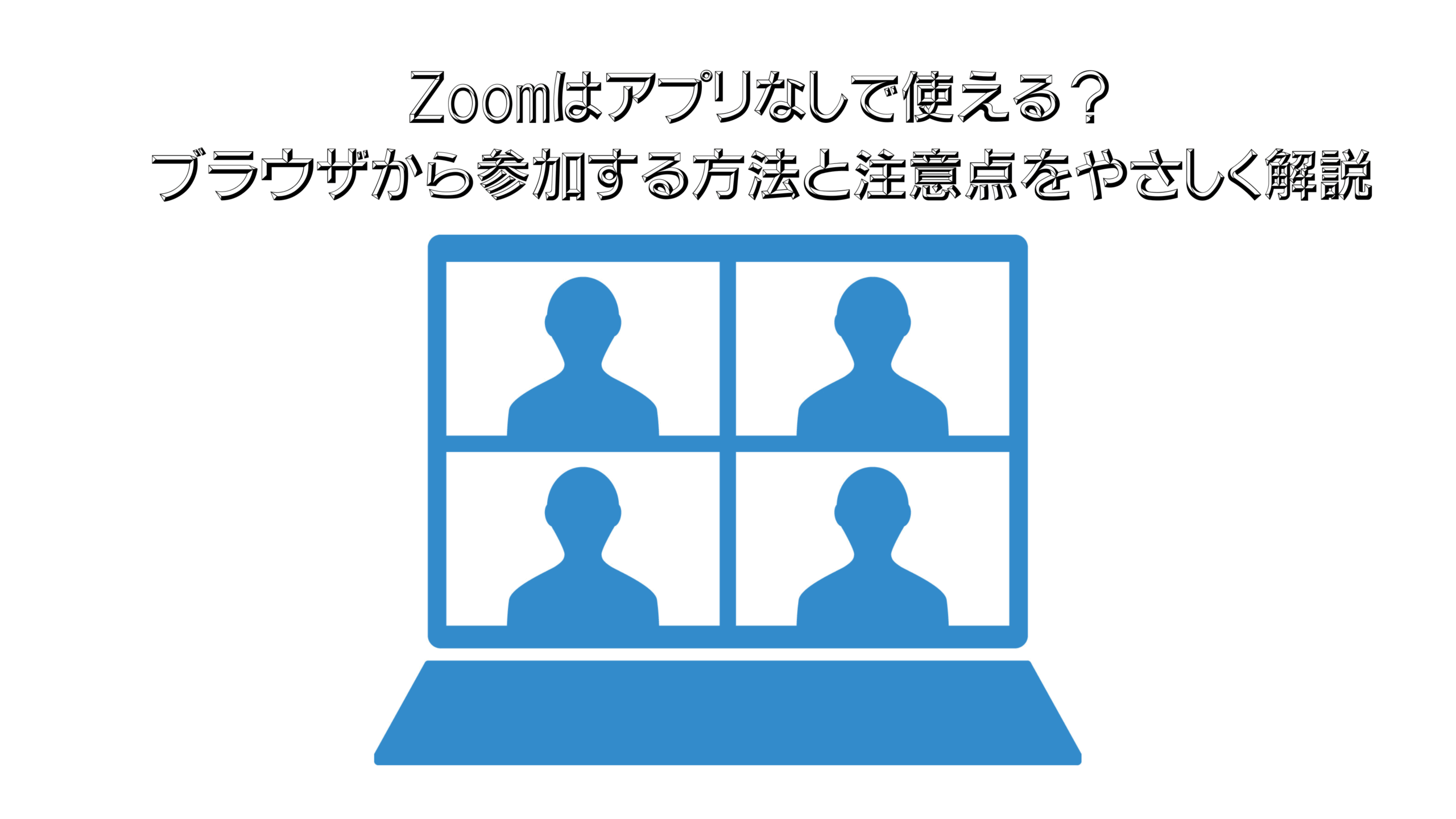「Zoomって、アプリを入れないと使えないのかな?」そんな疑問を持ったことはありませんか?実は、Zoomはアプリをインストールしなくても、ブラウザからそのまま使うことができるんです。これは、インターネットミーティングや経済日経の勉強会など、さまざまな場面で役立つ方法です。
パソコンの操作がにが手な方や、すでにアプリをいっぱい入れていて空き容量がないスマートフォンを使っている方にも、このブラウザ版Zoomはストレスなく使えるので、非常に便利です。
また、自宅のWi-Fiでも、社外のフリーWi-Fiでも利用できるので、すぐに経済アクティビティに参加しないといけない場面などでも必要な形で役立てます。
この記事では、Zoomをブラウザで使う方法を、まったくの初心者の方にも分かりやすいように、やさしい表現で解説しています。使う前の準備や注意点もまとめているので、ぜひ最後まで読んで、自分に合った使い方を見つけてみてくださいね。
Zoomをアプリなしで使いたいときってどんなとき?
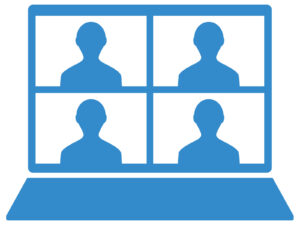
アプリをインストールせずにZoomを使いたい場面は、実は私たちの身近にたくさんあります。たとえば、職場や学校などの共用パソコンでは、セキュリティの関係で勝手にソフトウェアをインストールできない場合もありますし、家庭内で共有しているパソコンでは、他の家族の都合でアプリの追加を避けたいということもあるかもしれません。
また、スマートフォンの容量がすでにいっぱいで、新しいアプリを入れる余裕がないという声もよく聞きます。アプリのダウンロードやアップデートが面倒に感じるとき、あるいは一度きりの会議に参加するためだけにアプリを入れるのは、ちょっとハードルが高く感じる方もいるのではないでしょうか。
さらに、急に会議に呼ばれたときや、アプリの動作がうまくいかず困っているときの“応急処置”的な手段としても、ブラウザ版Zoomはとても頼りになります。
このように、さまざまな事情や状況に応じて、「アプリなしでZoomを使いたい」と感じるシーンは意外と多くあるのです。
そんなときにぴったりなのが「ブラウザ版Zoom」。アプリを入れなくてもURLをクリックするだけで手軽に参加できる便利な方法として、知っておいて損はありません。
ブラウザでZoomを使うにはどのブラウザが対応している?

Zoomは、以下のような一般的なブラウザで利用できます。
- Google Chrome(おすすめ):動作が最も安定しており、Zoomとの相性も非常に良いため、多くのユーザーに推奨されています。Chrome拡張機能との連携も可能で、操作性も抜群です。
- Microsoft Edge:Windowsに標準で搭載されているブラウザで、最近ではChromeと同じエンジン(Chromium)を使用しているため、Zoomも快適に動作します。ビジネス用途にも使われることが多いです。
- Mozilla Firefox:プライバシー保護の機能が強化されており、セキュリティを気にされる方に人気です。ただし、一部のZoom機能が動作しないこともあるため注意が必要です。
- Safari(Mac・iPhoneの場合):Apple製品に標準搭載されているブラウザです。Zoomの基本的な機能には対応していますが、バーチャル背景など一部機能が使えないことがあります。
これらのブラウザを使えば、Zoomアプリをインストールしなくても、そのままブラウザ上で会議に参加することが可能です。とはいえ、すべての機能を安定して利用したい場合には、Google Chromeが最も無難でおすすめといえるでしょう。
なお、Zoomをスムーズに動作させるためには、ブラウザを常に最新の状態にアップデートしておくことが大切です。ブラウザのバージョンが古いと、画面共有がうまくいかなかったり、音声が途切れたりする原因になることもあります。
ブラウザのアップデート方法はそれぞれ異なりますが、設定画面や「ヘルプ」メニューなどから確認できることがほとんどです。自動更新がオンになっているかどうかも、一度確認しておくと安心です。
そして注意しておきたいのは、「Internet Explorer(IE)」などの古いブラウザはZoomに対応していません。Zoomの利用を考えている場合は、できるだけ新しいブラウザを使用しましょう。
招待URLからブラウザでZoomに参加する手順

Zoomの招待URLを受け取ったら、以下のような流れで参加準備を進めていきます。手順自体はとてもシンプルなので、パソコン操作に慣れていない方でも安心して取り組めます。
- 招待されたURLをクリックすると、「Zoomアプリを開きますか?」というポップアップが表示されます。
- このとき、画面の少し下のほうに小さな文字で「ブラウザから参加する」または “Join from your browser” と書かれているリンクが出てくるので、それをクリックしましょう。
- 「Zoomにようこそ」と表示される画面に移動するので、そこで自分の名前を入力して「参加」ボタンを押します。
- 必要に応じて、マイクやカメラの使用許可をブラウザから求められることがあります。「許可する」を選ぶことで、音声や映像を使った参加が可能になります。
- 無事に接続されると、Zoomの会議ルームに入室できます。
※「ブラウザから参加」のリンクが表示されない場合は、会議の主催者がブラウザ参加機能をオフにしている可能性があります。その際は、アプリのインストールを案内されるか、主催者に一度確認をお願いするとよいでしょう。
また、リンクをクリックしても画面が進まない場合は、ブラウザのポップアップブロックやセキュリティ設定が影響していることもあるので、必要に応じて一時的に設定を確認してみてください。
Zoomにサインインしてブラウザから入る方法
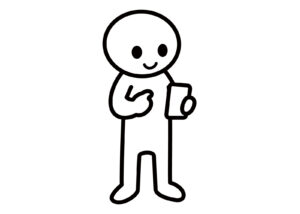
Zoomのアカウントを持っている場合は、公式サイトからログインして会議に参加することも可能です。アカウントにログインして参加することで、より多くの機能が利用できるようになり、会議の主催や管理もスムーズになります。
以下はブラウザからログインして会議に参加する手順です:
- Zoom公式サイト(https://zoom.us)にアクセスします。Googleで「Zoom」と検索してもすぐに出てきます。
- 画面右上にある「サインイン」ボタンをクリックします。
- メールアドレスとパスワードを入力してログイン、もしくはGoogleやFacebookなどのアカウントと連携してログインすることもできます。
- ログイン後、マイページが表示されます。上部メニューの「会議に参加」またはホーム画面の「会議に参加する」を選択します。
- 表示された画面で、参加したい会議の「会議ID」または「招待リンク」を入力し、「参加」ボタンをクリックします。
- 必要に応じて、名前の入力やマイク・カメラの使用許可を求められる場合がありますので、指示に従って操作してください。
ログインしておくと、過去の会議履歴を確認したり、自分でミーティングを開催することも可能になります。また、Zoomアカウントの設定から、画面共有や参加者の制御、仮想背景の有無なども事前にカスタマイズできます。
アカウントでのログイン参加は、セキュリティ面でも安心感があり、仕事や教育用途などで継続的に利用する方には特におすすめの方法です。
ブラウザ版Zoomでできること・できないこと
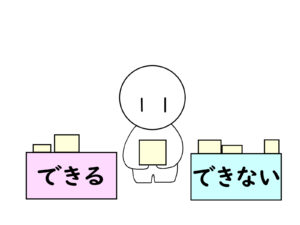
ブラウザでもできること
- 音声や映像での参加
- チャットの送受信(リアルタイムで質問やコメントが可能)
- 他の人の画面を閲覧(画面共有の閲覧に対応)
- 会議のスケジュール確認(参加予定のミーティング情報が見られる)
- ミーティング中のリアクション(拍手マークや挙手機能など)
- ホストが許可すれば、画面共有や名前の変更も可能
このように、基本的な会議参加に必要な操作は一通り対応しています。短時間の打ち合わせやオンライン授業への参加、ウェビナー視聴など、日常的な利用にはブラウザ版でも十分実用的です。
また、パソコンにアプリをインストールできない場合や、一時的に参加したいだけのミーティングなどにも柔軟に対応できます。ちょっとした社内会議や勉強会などには、ブラウザ版で十分カバーできるでしょう。
ブラウザだと制限されること
- バーチャル背景の設定ができない場合がある(背景がそのまま映ってしまうため、プライバシーや見た目が気になる場面では少し不便です)
- 一部の画面共有機能が制限されることがあり、特に音声付きの動画を共有したい場合などにはアプリ版のほうがスムーズに操作できます
- ホワイトボード機能が使用できない場合があり、共同作業やアイデア出しの場面では機能が不足することがあります
- ブレイクアウトルームへの移動操作が手動だったり、UIがわかりにくくなることがあります
- 操作画面が簡略化されているため、ミュートやリアクションのボタン位置が分かりづらいと感じる方もいるかもしれません
- 動作が不安定になることがある(特に古いブラウザやPC環境では、音声の遅延やフリーズが起きやすくなります)
こうした制限は、日常的な参加であればそれほど問題にはならない場合もありますが、会議の主催者として細かな設定を行いたいときや、長時間にわたる重要なミーティングを行う場合には、アプリ版のZoomのほうがより安心して使うことができます。特にビジネスや教育の現場などでは、アプリの安定性と機能の豊富さが求められる場面が多いため、ブラウザ版との違いを把握して使い分けることが大切です。
ブラウザ版Zoomを使うときに気をつけたいこと

- 「ブラウザから参加」が表示されないときは、主催者側が設定していない可能性があります。この設定が無効になっていると、強制的にZoomアプリのインストール画面が表示されてしまいます。そのため、事前に主催者に「ブラウザからの参加が可能かどうか」を確認しておくと安心です。
- 音声が聞こえない場合は、ブラウザのマイク・カメラ設定を確認してみましょう。Zoomがマイクやカメラへアクセスすることを許可していないと、音声や映像のやり取りができなくなってしまいます。特に初回利用時には、アクセスの許可を求めるポップアップが表示されるので、見落とさないように注意しましょう。
- 通信環境が安定していないと、映像や音が途切れることがあります。特にWi-Fiの電波が弱い場所では、音声が途切れたり、画面がフリーズしたりする原因になります。可能であれば有線接続を利用したり、ルーターの近くで接続するなど、通信状況を整えてから参加するとより快適に使えます。
- また、ウイルス対策ソフトやブラウザ拡張機能がZoomの動作を妨げることもあるため、うまく表示されない・接続できないときには、いったんそうした機能を無効にして試してみるのも一つの方法です。
Zoomがうまく動かない?よくあるトラブルと解決法

- 音が聞こえない:パソコンやスマホ本体の音量設定がミュートになっていないか確認し、Zoomの音声設定でも「マイクの選択」や「スピーカーの選択」が正しいかチェックしてみましょう。また、外部マイクやイヤホンを使用している場合は、接続不良や認識エラーの可能性もあります。
- カメラが映らない:Zoomがカメラへアクセスすることを許可しているかを確認し、必要であればブラウザやOSの設定からカメラ使用を「オン」にします。別のアプリがカメラを使用しているとZoomで映らないこともあるので、その場合は他のアプリを終了してから再接続すると改善することがあります。
- ログインできない:メールアドレスやパスワードの入力ミスがないかをチェックし、それでも解決しない場合は一度ブラウザのキャッシュやCookieをクリアしてから再度アクセスしてみましょう。また、複数のアカウントを持っている場合は、正しいアカウントでログインしているかも確認してください。
- 画面がフリーズする:使用中のブラウザが最新バージョンかどうかを確認し、古い場合はアップデートを行います。また、バックグラウンドで重たいアプリやタブが多く開いているとZoomの動作が遅くなることもありますので、なるべく不要なアプリは終了しておきましょう。
どれも比較的簡単に対処できるトラブルが多いため、慌てずに一つひとつの原因を丁寧に確認していくことが大切です。ちょっとした工夫で、Zoomを快適に使えるようになりますよ。
スマホからもブラウザ版Zoomは使えるの?

スマホからでも、ブラウザを使ってZoomにアクセスすることは可能です。たとえば、iPhoneでは「Safari」、Androidでは「Google Chrome」などの標準ブラウザを利用することで、アプリをインストールしなくてもZoomミーティングに参加することができます。
ただし、スマホでブラウザ版Zoomを利用しようとすると、アクセス時に自動的にZoomアプリのインストールを促すページにリダイレクトされることがよくあります。このため、「ブラウザから参加する」という選択肢がわかりにくい場所に表示されていたり、そもそも表示されないこともあるため注意が必要です。
どうしてもアプリを使いたくない場合は、以下のような工夫をしてみましょう。
- ブラウザでZoomの招待URLをコピーして貼り付ける(リンクを直接タップせず、手動で開く)
- ブラウザをデスクトップ表示モードに切り替えることで、「ブラウザで参加」のリンクが現れることもあります
- スマホのOSやブラウザを最新版に更新しておくと、動作が改善する場合があります
それでも、スマホの小さな画面では操作がしづらかったり、マイクやカメラの制御がうまくいかないことがあるため、快適にZoomを利用したい場合は、やはりパソコンでの参加がおすすめです。パソコンのほうが安定性や視認性に優れており、複数人でのやり取りや資料共有などもスムーズに行えます。
まとめ|アプリなしでもZoom参加は可能!状況に応じて使い分けよう
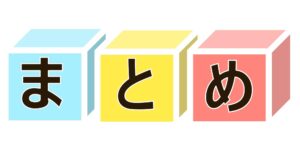
Zoomは、専用のアプリを使わなくても、ブラウザから簡単に会議に参加することができます。URLをクリックするだけでスムーズに参加できるため、急な予定変更や外出先でも対応しやすく、特にアプリをインストールできない環境では大きな助けになります。
また、アプリの容量やインストール作業に抵抗がある方にとっても、ブラウザ版は非常に心強い存在です。ちょっとした打ち合わせや、学校の保護者会、勉強会などではブラウザ版で十分に対応できます。
ただし、仮想背景が使えなかったり、一部の共有機能が制限されたりする場合があるため、プレゼンテーションや操作が多い主催者側としての利用、長時間におよぶ会議などの場合はアプリ版の使用を検討した方が安心です。
状況や目的に応じて、「今は手軽に参加したい」「今回はしっかり操作したい」など、自分のスタイルに合わせて使い分けることがポイントです。ブラウザ版とアプリ版、それぞれの特徴を知っておけば、より柔軟にZoomを活用できるようになります。
これからZoomを使い始める方も、すでに使っている方も、自分の環境や目的に合った使い方を取り入れて、無理なく・快適にZoomを活用してみてくださいね。